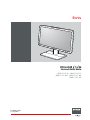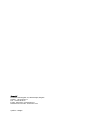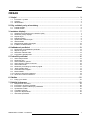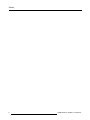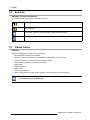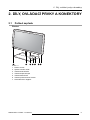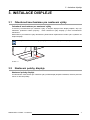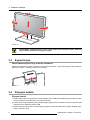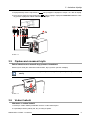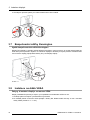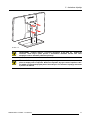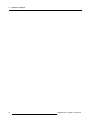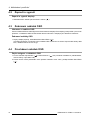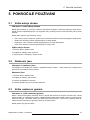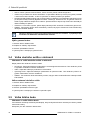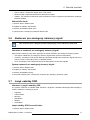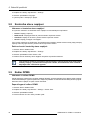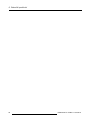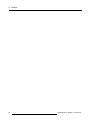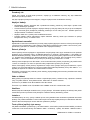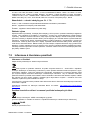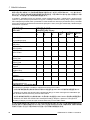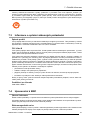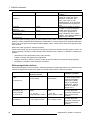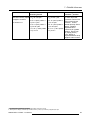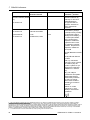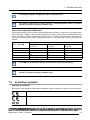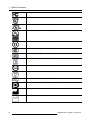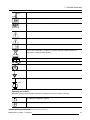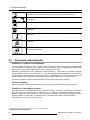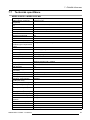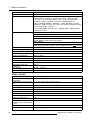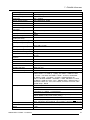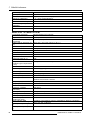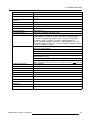Eonis
Uživatelská příručka
22palcový klinický disple j
MDRC-2122 BL - MDRC-2122 TS
MDRC-2122 WH - M DRC-2122 WP
MDRC-2122 WT
K5903049CS/06
11/10/2016

Barco NV
President Kennedypark 35, 8500 Kortrijk, Belgium
Telefon: +32 56.23.32.11
Fax: +32 56.26.22.62
E-mail: www.barco.com/en/support
Navštivte nás na webu: www.barco.com
Vytištìno v Belgie
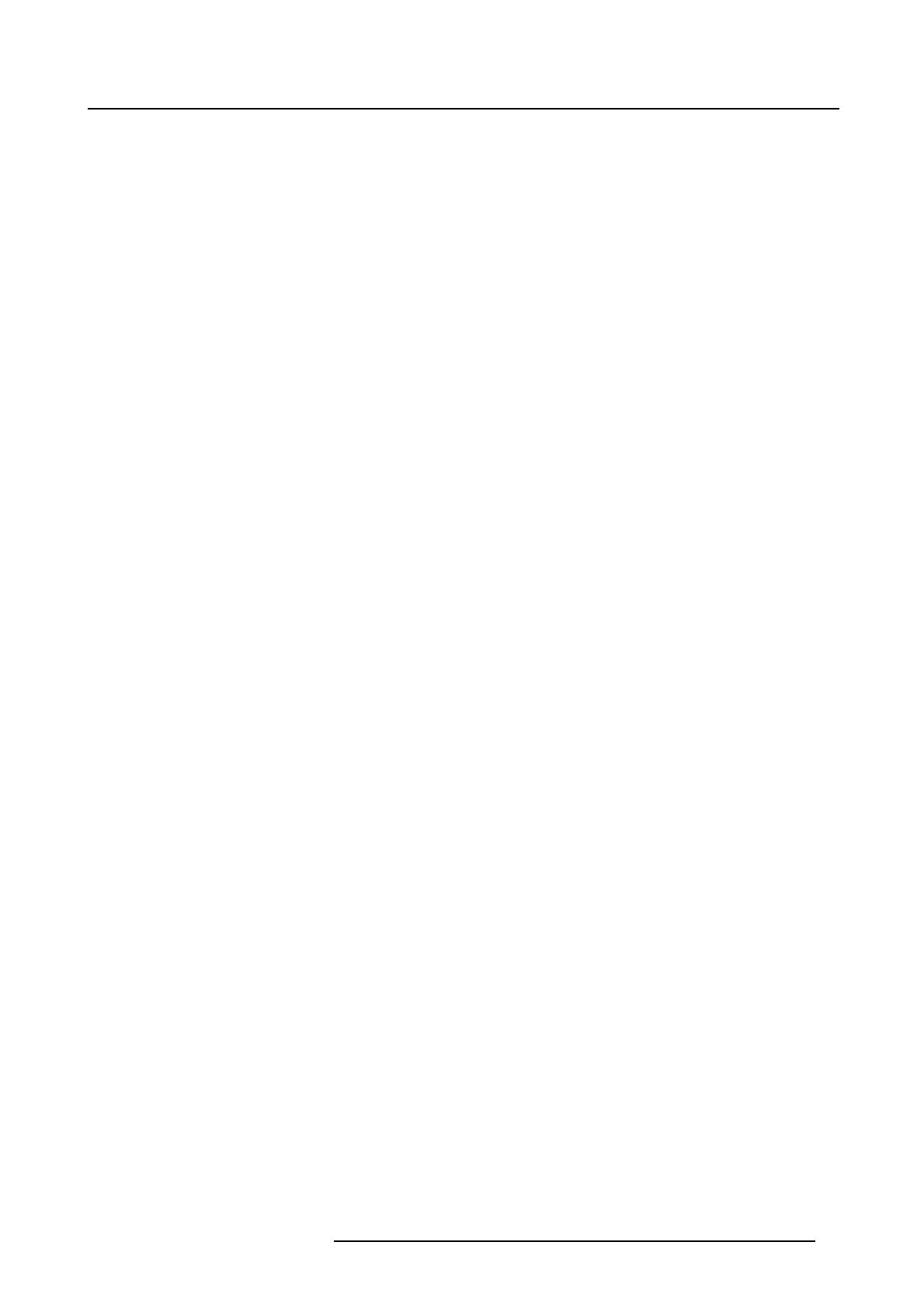
Obsah
OBSAH
1. Vítejte! .............................................................................................. 3
1.1 Informace o výrobku .......................................................................................... 3
1.2 Symboly........................................................................................................ 4
1.3 Obsah balení .................................................................................................. 4
2. Díly, ovládací prvky a konektory .............................................................. 5
2.1 Pohled zepředu ............................................................................................... 5
2.2 Pohled zezadu ................................................................................................ 6
3. Instalace displeje ................................................................................. 7
3.1 Odemknutí mechanizmu pro nastavení výšky ............................................................. 7
3.2 Nastavení polohy displeje.................................................................................... 7
3.3 Sejmutí krytu................................................................................................... 8
3.4 Připojení kabelů ............................................................................................... 8
3.5 Opakované nasazení krytů................................................................................... 9
3.6 Vedení kabelů ................................................................................................. 9
3.7 Bezpečnostní zdířky Kensington ............................................................................10
3.8 Instalace na držák VESA.....................................................................................10
4. Každodenní používání .......................................................................... 13
4.1 Doporučení pro každodenní používání .....................................................................13
4.2 Zapnutí a vypnutí..............................................................................................14
4.3 Zobrazení nabídek OSD .....................................................................................14
4.4 Procházení nabídek OSD ....................................................................................14
5. Pokročilé používání ............................................................................. 15
5.1 Volba zdroje obrazu...........................................................................................15
5.2 Nastavení jasu ................................................................................................15
5.3 Volba nastavení gamma......................................................................................15
5.4 Volba okolního světla v místnosti............................................................................16
5.5 Volba bílého bodu.............................................................................................16
5.6 Nastavení pro analogový obrazový signál..................................................................17
5.7 Jazyk nabídky OSD...........................................................................................17
5.8 Kontrolka stavu napájení.....................................................................................18
5.9 Režim DPMS ..................................................................................................18
5.10 Frekvence autonomní kalibrace .............................................................................19
5.11 Obnovení továrního nastavení...............................................................................19
6. Údržba .............................................................................................. 21
6.1 Pokyny pro čištění ............................................................................................21
7. Důležité informace ............................................................................... 23
7.1 Bezpečnostní informace......................................................................................23
7.2 Informace k životnímu prostředí .............................................................................25
7.3 Informace o splnění zákonných požadavků................................................................27
7.4 Upozornění k EMC............................................................................................27
7.5 Vysvětlení symbolů ...........................................................................................31
7.6 Vyloučení odpovědnosti ......................................................................................34
7.7 Technické specifikace ........................................................................................35
K5903049CS EONIS 11/10/2016
1

Obsah
2 K5903049CS EONIS 11/10/2016

1. Vítejte!
1. VÍTEJTE!
1.1 Informace o vý robku
Konzistentní kvalita obrazu
Displej Eonis display nabízí ostrý obraz s vysokým kontrastem. Pro zajištění konzistentního zobrazení za
všech situací obsahuje jedinečný přední snímač, který automaticky přizpůsobuje kvalitu obrazu při každém
zapnutí displeje. Tato konzistence zobrazení vylepšuje spolupráci: obraz se na každém displeji vždy zo-
brazuje přesně tak, jak má, což podporuje jistá klinická rozhodnutí. Specialisté prohlížející rentgenové
snímky také ocení vestavěné nastavení DICOM.
Kontrola kvality jedním kliknutím
Stejně jako celá řada lékařských displejů značky Barco i displej Eonis display je dodáván s online službou
Barco MediCal QAWeb pro kontrolu kvality a vzdálenou správu majetku. Služba MediCal QA Web
prokazuje svůjpřínos v nemocnicích po celém světě, když poskytuje automatizovanou kontrolu kvality a
podrobná hlášení. IT oddělením ve zdravotnictví usnadňuje centrální a vzdálenou správu a konfiguraci
displejů v rámci celé organizace. V případě soukromých praxí nástroj QAWeb zvyšuje konzistenci
zobrazení a umožňuje individuální nastavení zobrazení.
Omyvatelný a inteligentní design
Displej Eonis display drží veškeré bezpečnostní certifikace nutné pro klinická prostředí. Obsahuje
integrovaný systém pro správu kabelů,díkyčemuž je jeho použití bezpečné v nemocnicích i soukromých
praxích. Inteligentní design, kterým se displej Barco Eonis display vyznačuje, je posílen i řadou možností
instalaceapřipojení. Opravdu jedinečná je ovšem možnost čištění displeje ve verzi WP, a to díky
tvrzenému sklu odolnému proti poškrábání. Tento model displeje lze desinfikovat, a to vpředu i vzadu,
typickými čisticími prostředky obsahujícími alkohol.
Vlastnosti
•Přední snímač automaticky přizpůsobuje kvalitu obrazu
• Panel IPS zajišťuje široký pozorovací úhel
•Balíček MediCal QAWeb pro síťovou kontrolu kvality, kalibraci a správu majetku obohacuje výjimeč-
nou, konzistentní kvalitu obrazu displeje Eonis display
•Tvrzenéčelní sklo odolné proti poškrábání (pouze verze WP)
• Kryté kabely
•Certifikace pro použití ve zdravotnictví
•Zdířky pro zámek Kensington zvyšují bezpečnost použití displeje Eonis display v klinických prostředích
• Flexibilní držák VESA pro montáž na rameno
• Konektory v horní části pro snadné a bezpečné připojení
• Široká nabídka vstupů (HDMI, DisplayPort, USB atd.) zvyšuje flexibilitu využití displeje
Tato příručka vás provede jednotlivými kroky nutnými k instalaci a použití displeje Eonis display.
UPOZORNÌNÍ: Před instalací a používáním sy stému Eonis display si přečtěte všechny
důležité bezpečnostní informace. Viz vyhrazená kapitola v této uživatelské příručce.
K5903049CS EONIS 11/10/2016 3

1. Vítejte!
1.2 Symboly
Symboly v tomto dokumentu
V tomto dokumentu jsou použity následující symboly:
Varování: označuje rizika, která by mohla mít za následek poškození výrobku.
Výstraha: označuje rizika nebo nebezpečí, která by mohla mít za následek zranění
nebo smrt lidí.
Poznámka: poskytuje extra informace k popisovanému tématu.
Rada: poskytuje extra radu k popisovanému tématu.
1.3 Ob sah balení
Přehled
Systém Eonis display je dodán s tímto vybavením:
• tato uživatelská příručka Eonis display
• disk CD s dokumentaci obsahující uživatelskou dokumentaci ve více jazycích
• systémový disk CD s nástrojem MediCal QAWeb Agent
• sada napájecích kabelů (v závislosti na oblasti)
• kabel HDMI
• kabel DisplayPort
• kabel USB
• externí zdroj napájení
•sáčekspříslušenstvím (čisticí hadřík, pásek se suchým zipem pro vedení kabelů)
Původní obal uschovejte. Je vyroben přímo pro tento displej a n abízí ideální ochranu
pro případ přepravy a skladování.
4 K5903049CS EONIS 11/10/2016

2. Díly, ovládací prvky a konektory
2. DÍLY, OVLÁDACÍ PRVKY A KONEK TORY
2.1 Poh led zep ředu
Přehled
1 2 76543
Obráze k 2-1
1. P řední snímač
2. Spodní konektor USB
3. Tlačítko doleva/snížit
4. Tlačítko doprava/zvýšit
5. Tlačítko Menu/Enter
6. Tlačítko pohotovostního režimu
7. Kontrolka stavu napájení
K5903049CS EONIS 11/10/2016
5

2. Díly, ovládací prvky a konektory
2.2 Po hled zezadu
Přehled
1
2
2
3
4 5 6 7 8 9 10 11
Obráze k 2-2
1. Kryt prostoru konektorů
2. Bezpečnostní zdířky Kensington
3. Otvor pro pásek pro vedení kabelů
4. Šroub zajišťující mechanizmus pro nastavení výšky
5. Vstup VGA
6. Zvukový linkový výstup HDMI
7. Spodní konektor USB
8. Horní konektor USB
9. Vstup HDMI
10. Vstup DisplayPort
11. Vstupní konektor +12 V DC (
)
6
K5903049CS EONIS 11/10/2016

3. Instalace displeje
3. INSTALACE DISPLEJE
3.1 Odemknutí mechanizmu pro nastavení výšky
Odemknutí mechanizmu pro nastavení výšky
V továrně je mechanizmus pro nastavení výšky ve stojanu displeje Eonis display zajištěn, aby bylo
zabráněno poškození během přepravy. Před nastavením výšky displeje je nutné mechanizmus
odemknout.
Mechanizmus pro nastavení výšky odemknete vyšroubováním zajišťovacího šroubu a jeho vyndán
ím ze
stojanu displeje.
Zajišťovací šroub uschovejte pro případnou budoucí přepravu displeje.
Obráze k 3-1
3.2 Nastavení po loh y displeje
Nastavení polohy displeje
Po odemknutím mechanizmu pro nastavení výšky m
ůžete displej b ezpečně naklánět, otáčet a posouvat
nahoru a dolů dle potřeby.
K5903049CS EONIS 11/10/2016
7

3. Instalace displeje
Obráze k 3-2
UPOZORNÌNÍ: Nepokoušejte se disp lej otáčet, když je upe vněný ke stojanu. Mohlo by
dojít k vážnému poškození displeje a stojanu.
3.3 Sej mu tí krytu
Pokud chcete sejmout kryt prostoru konektorů:
Přístup ke konektorům získáte sejmutím krytu prostoru konektorů.Krytmůžete sejmout jeho opatrným
posunutím nahoru a následným sejmutím z displeje.
Obráze k 3-3
3.4 Připojení kabelů
Připojení kabelů
1. Připojte jeden nebo více obrazových vstupů displeje (VGA, HDMI nebo DisplayPort) k příslušným obra-
zovým výstupůmnapočítači nebo jiném video zařízení.
2. Pokud chcete využít spodní
konektory USB displeje, připojte pracovní stanici k hornímu konektoru USB
displeje pomocí dodaného kabelu USB.
3. Pokud chcete používat interní zvuky displeje, připojte k zvukovému linkovému výstupu displeje repro-
duktor, zesilovač apod.
8
K5903049CS EONIS 11/10/2016

3. Instalace displeje
4. Připojte dodaný externí stejnosměrný ( ) zdroj napájení k napájecímu vstupu +12 V DC na displeji.
5. Druhý konec externího stejnosměrného (
) zdroje napájení zapojte do uzemněné elektrické zásu-
vky pomocí napájecího kabelu dodaného s displejem.
1 1 4
5
23 1
Obráze k 3-4
3.5 Opakované nasazení kryt ů
Pokud chcete znovu nasadit kryt prostoru konektorů:
Vraťte kryt na místo jeho zasunutím směrem dolů, aby byl znovu upevněnkdispleji.
Při opakovaném nasazení krytu dbejte na to, aby všechny kabely zůstaly v kanálu pro
kabely.
Obráze k 3-5
3.6 Vedení kabelů
Informace o vedení kabelů
1. Pásek pro vedení kabelů protáhněte otvorem v zadní části stojanu.
2. Uspořádejte všechny kabely tak, aby se vešly do pásku.
K5903049CS EONIS 11/10/2016
9

3. Instalace displeje
3. Omotejte a upevněte pásek pro vedení kabelů okolo všech kabelů.
3
2
1
Obráze k 3-6
3.7 B ezpečnostn í zdířky Kensington
Využití bezpečnostních zdířek Kensington
Displej Eonis display je opatřen dvěma zdířkami Kensington, pomocí kterých je možné displej zajistit ke
stolu nebo jinému pevnému objektu. Při zamknutí displeje s nasazeným krytem prostoru konektorů také
není možné k displeji připojit žádné kabely ani je od displeje odpojit.
Obráze k 3-7
3.8 Instalace na držák VESA
Pokyny k instalaci displeje na rameno VESA
Displej, standardně upevněný k stojanu, je kompatibilní se standardem VESA 75 mm.
1. Sundejte panel ze stojanu vyšroubováním čtyř šroubů.
2. Při montáži panelu na rameno
VESA použijte 4 šrouby M4. Délka šroubů musí být 10 mm + tloušťka
desky VESA (tolerance +/- 1 mm).
10
K5903049CS EONIS 11/10/2016

3. Instalace displeje
Obráze k 3-8
UPOZORNÌNÍ: Použijte rameno s nosností minimálně 12 kg (26,5 lb). Pokud tak
neučiníte, může dojít k pádu panelu a následnému vážnému zranění dětí nebo
dospělých osob a vážnému poškození přístroje.
UPOZORNÌNÍ: Nikdy nepohybujte displejem upevněným na ramenu tak, že budete tahat
přímo za d ispl ej nebo na nějtlačit. Místo toho zajistěte, a by bylo rameno opatřeno ruko-
jetí VESA, a pohybujte displejem pomocí této rukojeti. Více informací a pokyny naleznete
vpříručcekramenu.
K5903049CS EONIS 11/10/2016 11

3. Instalace displeje
12 K5903049CS EONIS 11/10/2016

4. Každodenní používání
4. KAŽDODENNÍ POUŽÍVÁNÍ
4.1 Doporučení pro každode nní používání
Optimalizujte životno st disple je
Pokud aktivujete systém řízení spotřeby displeje (DPMS), životnost displeje se optimalizuje automatickým
vypnutím podsvícení, pokud se nebude displej používat po zadanou dobu. Ve výchozím nastavení je
systém DPMS na displeji aktivován, musíte jej ale zapnout i na pracovní stanici. V „Ovládacím panelu“
přejděte k nabídce „Vlastnosti možností napájení“.
Doporučujeme nastavit aktivaci DPMS po 20 minutách nečinnosti.
Spořičem obrazovky zabraňte retenci obrazu
Pokud je LCD displej delší dobu v provozu a v některé oblasti obrazovky je stále stejný obsah, může dojít
k retenci obrazu.
Použitím spořiče obrazovky můžete eliminovat čivýrazně snížit výskyt tohoto jevu. Spořič obrazovky
aktivujete v okně „Vlastnosti zobrazení“ na pracovní stanici.
Doporučujeme nastavit aktivaci spořiče obrazovky po 5 minutách nečinnosti. Kvalitní
spořič obrazovky má pohyblivý obsah.
Pokud pracujete se stejným obrazem či aplikací se statickými obrazovými prvky několik hodin bez
přestávky (takže se neaktivuje spořič obrazovky), pravidelně měňte obsah obrazovky, abyste u těchto
statických prvků zabránili retenci obrazu.
Berte v úvahu technologii p ixelů
LCD displeje používají technologii využívající pixely. Při výrobě LCD displejů se běžně toleruje omezený
počet pixelů,kterémohouzůstat buď tmavé nebo permanentně rozsvícené, aniž by to mělo vliv na funkci
výrobku. Pro zajištění optimální kvality výrobku uplatňuje firma Barco přísná kritéria přivýběru LCD pan-
elů.
Další informace o LCD technologii a chybějících pixelech najdete v oficiální zprávě dos-
tupné na adrese w
ww.barco.com/healthcare.
Maximalizujte kontrolu kvality
Služba QA Web zajišťuje optimální a stabilní kvalitu obrazu v každé soukromé praxi.
Přední snímač na displeji Eonis display spolupracuje se službou QAWeb a zajišťuje dlouhodobě konzis-
tentní zobrazení. Automaticky stabilizuje obraz od chvíle, kdy displej zapnete. Služba QAWeb také posky-
tuje okamžitou zpětnou vazbu informují
cí o stavu displeje.
K5903049CS EONIS 11/10/2016
13

4. Každodenní používání
4.2 Zapnu tí a vypnutí
Zapnutí a vypnutí displeje
1. Stiskněte krátce tlačítko pohotovostního režimu ( ).
4.3 Zobrazení nabídek OSD
Informace o nabídce OSD
Pomocí nabídek OSD lze nakonfigurovat různá nastavení displeje Eonis display podle potřeb v pracovním
prostředí. V nabídkách OSD lze také získat obecné informace o displeji a jeho aktuálním nastavení.
Zobrazení nabídky OSD
1. Když je displej zapnutý, stiskněte tlačítko Menu/Enter ( ).
Uprostřed obrazovky se zobrazí hlavní nabídka OSD. Pokud do 10 sekund neprovedete žádný další
krok, nabídka OSD se znovu skryje.
4.4 Procháze ní nabídek OSD
Popis navigace v n abídkách OSD
1. Pomocí tlačítek doprava/dolů ( ) a doleva/nahoru ( ) lze procházet n
abídkami a podnabídkami,
měnit hodnoty a provádět volby.
2. Pokud chcete otevřít podnabídku nebo potvrdit nastavení nebo volbu, použijte tlačítko Menu/Enter
(
).
14
K5903049CS EONIS 11/10/2016

5. Pokročilé používání
5. POKROČILÉ POUŽÍVÁNÍ
5.1 Volba zdroje obrazu
Informace o volbě zdroje obrazu
Displej Eonis display ve výchozím nastavení automaticky detekuje a zobrazuje připojený zdroj obrazu.
Pokud je ovšem například připojen více než jeden zdroj, může být nutné ručně zvolit zdroj, který chcete
zobrazit.
Displej má k dispozici tyto obrazové vstupy:
• Auto: Toto je výchozí nastavení, při kterém je automaticky nalezen a zobrazen připojený zdro
j obrazu.
• HDMI: Toto nastavení zobrazí signál připojený k vstupu HDMI.
• DisplayPort: Toto nastavení zobrazí signál připojený k vstupu DisplayPort.
• VGA: Toto nastavení zobrazí signál připojený k vstupu VGA.
Výběr zdroje obrazu
1. Otevřete hlavní nabídku OSD.
2. Přejděte do nabídky Input Selection.
3. Vyberte jeden z dostupných zdrojů obrazu.
5.2 Na stavení jasu
Informace o n astavení jasu
Jas displeje Eonis display lze nastavit v předdefinovaném rozsahu. Když změníte jas, displej upraví
podsvícení pro dosažení cílové hodnoty.
Nastavení jasu
1. Otevřete hlavní nabídku OSD.
2. Přejděte do nabídky Adjustments.
3. Otevřete podnabídku Luminance.
4. Nastavte požadovaný jas a potvrďte nastavení.
5.3 Volba nastavení gamma
Informace o volbě nastavení gamma
Nativní, nekorigované panely zobrazují všechny stupně šedi a barev se stejnými úrovněmi jasu. Studie
ovšem ukázaly, že v lékařských snímcích obsahují některé části stupnice šedi a barev více relevantních
informací než jiné. Dle těchto závěrů byly definovány gamma funkce. Tyto funkce zvýrazňují části ob-
sahující kritické informace korigováním nativního chování panelu.
Displej nabízí tyto gamma funkce:
K5903049CS EONIS 11/10/2016
15

5. Pokročilé používání
• Native: Pokud vyberete možnost Native, nativní chování panelu nebude korigováno.
• sRGB: Toto je zobrazovací funkce dle definice ve specifikaci sRGB a je určenaprotypicképrostředí
v domácnosti nebo kanceláři. Je široce využívána ve většině počítačových aplikací.
• DICOM: DICOM (Digital Imaging and Communications in Medicine) je mezinárodní standard vyvinutý
pro zlepšení kvality a hodnoty digitálních snímků v radiologii. Stručně lze říct, že gamma funkce DI-
COM zvyšuje viditelnost stupňů šedi v obraze. Společnost Barco doporučuje zvolit funkci DICOM pro
většinu lékařských aplikací.
• Gamma 2.2: Tuto funkci vyberte, pokud displej nahrazuje CRT obrazovku s nastavením gamma 2.2.
• QAWeb: Tato gamma funkce bude automaticky zvolena, když jsou zobrazovací funkce definovány
nástrojem MediCal QAWeb.
Nastavení displeje j e nutné upravit dle potřeb vizualizačního s oftwaru. V případě pochyb
se obraťte na dodavatele vizualizačního softwaru.
Výběr gamma funkce
1. Otevřete hlavní nabídku OSD.
2. Přejděte do nabídky Adjustments.
3. Otevřete podnabídku Gamma.
4. Vyberte jednu z dostupných gamma funkcí.
5.4 Volba okolního s větla v m í st nosti
Informace o volbě okolního světla v mís tnos ti
Displej nabízí tato nastavení okolního světla:
• Dark Room: Odpovídá světelným podmínkám v tmavé diagnostické místnosti. Toto nastavení počítá
s nejnižším maximálním okolním osvětlením.
• Office: Odpovídá světelným podmínkám v kancelářích.
• Operating Room: Odpovídá světelným podmínkám na operačním sále. Toto nastavení počítá s ne-
jvyšším maximálním okolním osvětlením.
• QAWeb: Toto nastavení bude automaticky zvoleno, když je okolní světlo definováno nástrojem Med-
iCal QAWeb.
Volba nastavení okolního světla
1. Otevřete hlavní nabídku OSD.
2. Přejděte do nabídky Adjustments.
3. Otevřete podnabídku Ambient Light.
4. Vyberte jedno z dostupných nastavení a potvrďte výběr.
5.5 Volb a bíléh o bodu
Informace o volbě bílého bodu
Toto nastavení umožňuje změnit bílý bod displeje, který slouží jako referenční hodnota pro všechny ostatní
zobrazované barvy.
K dispozici jsou tato nastavení bílého bodu:
16
K5903049CS EONIS 11/10/2016

5. Pokročilé používání
• Native: Nativní, neupravená teplota barev LCD panelu.
• 6500K (sRGB): Odpovídá teplotě barev 6500 Kelvina (D65).
• QAWeb: Toto nastavení bílého bodu bude automaticky zvoleno, když je bílý bod definován nástrojem
MediCal QAWeb.
Volba bílého bodu
1. Otevřete hlavní nabídku OSD.
2. Přejděte do nabídky Adjustments.
3. Otevřete podnabídku White Point.
4. Vyberte jednu z dostupných předvoleb bílého bodu.
5.6 Nastavení pro analog ový ob razový signál
Tato nastavení jsou k dispozici pouze tehdy, když je zvolen obrazový vstup VGA.
Informace o nastavení pro analogový obrazový signál
Když je aktivní obrazový vstup VGA, zpřístupní se několik nastavení pro analogový obrazový signál:
• Auto Adjust: Nastavení pro analogový obrazový signál budou upravena automaticky
• Geometry:Umožňuje ručně upravit nastavení geometrie analogového obrazového signálu (časovací
frekvenci a fázi, horizontální polohu a vertikální polohu)
• Level:Umožňuje ručně nastavit kontrast a jas analogového obrazového signálu
Úprava nastavení pro analogový obrazový signál
1. Otevřete hlavní nabídku OSD.
2. Přejděte do nabídky Adjustments.
3. Otevřete podnabídku Analog.
4. Dle potřeb upravte jedno z dostupných nastavení pro analogový obrazový signál.
5.7 Jazy k nabídky OSD
Informace o jazyku nabídky OSD
Ve výchozím nastavení se nabídka OSD zobrazuje v angličtině. Nabídka OSD displeje Eonis display je
ovšem k dispozici v řadě jiných jazyků:
•Angličtina
• Francouzština
•Němčina
•Španělština
• Italština
• Holandština
Jazyk nabídky OSD lze zvolit takto:
1. Otevřete hlavní nabídku OSD.
K5903049CS EONIS 11/10/2016
17

5. Pokročilé používání
2. Přejděte do nabídky Adjustments > Settings.
3. Otevřete podnabídku Language.
4. Vyberte jeden z dostupných jazyků.
5.8 Kontro lka stavu n apájení
Informace o kontrolce stavu napájení
Ve výchozím nastavení se kontrolka stavu napájení chová následujícím způsobem:
• Zelená: Displej je zapnutý
• Bliká zeleně: Displej přechází do pohotovostního úsporného režimu
• Oranžová: Displej se nachází v pohotovostním úsporném režimu
• Nesvítí: Displej je odpojen od napájení
Toto výchozí nastavení lze změnit tak, že kontrolka stavu napájení nebude svítit ani tehdy, když je displej
zapnutý nebo když přechází do pohotovostního úsporného režimu.
Změna chování kontrolky stavu napájení:
1. Otevřete hlavní nabídku OSD.
2. Přejděte do nabídky Adjustments > Settings.
3. Otevřete podnabídku Power Status LED.
4. Změňte chování kontrolky stavu napájení dle potřeb a potvrďte nastavení.
Toto nastavení nemá vliv na oranžový stav kontrolky v pohotovostním úsporném režimu.
Pokud je displej v pohotovostním úsporném režimu, kontrolka bude svítit oranžově,i
když byla tímto nastavením vypnuta.
5.9 Režim DP MS
Informace o režimu DPMS
Pokud aktivujete systém řízení spotřeby displeje (DPMS), životnost displeje Eonis display bude optimali-
zována automatickým vypnutím podsvícení, když není přibližně 10 sekund nalezen žádný obrazový signál.
Kontrolka stavu napájení se poté rozsvítí oranžově.
Zapnutí/vypnutí režimu DPMS
1. Otevřete hlavní nabídku OSD.
2. Přejděte do nabídky Adjustments > Settings > Power Save.
3. Otevřete podnabídku DPMS.
4. Zvolte možnost On nebo Off apotvrďte výběr.
18
K5903049CS EONIS 11/10/2016
Stránka sa načítava ...
Stránka sa načítava ...
Stránka sa načítava ...
Stránka sa načítava ...
Stránka sa načítava ...
Stránka sa načítava ...
Stránka sa načítava ...
Stránka sa načítava ...
Stránka sa načítava ...
Stránka sa načítava ...
Stránka sa načítava ...
Stránka sa načítava ...
Stránka sa načítava ...
Stránka sa načítava ...
Stránka sa načítava ...
Stránka sa načítava ...
Stránka sa načítava ...
Stránka sa načítava ...
Stránka sa načítava ...
Stránka sa načítava ...
Stránka sa načítava ...
-
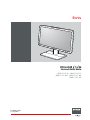 1
1
-
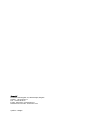 2
2
-
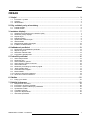 3
3
-
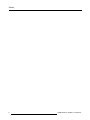 4
4
-
 5
5
-
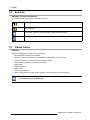 6
6
-
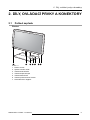 7
7
-
 8
8
-
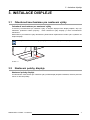 9
9
-
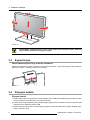 10
10
-
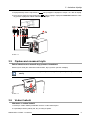 11
11
-
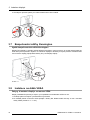 12
12
-
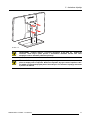 13
13
-
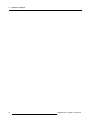 14
14
-
 15
15
-
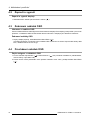 16
16
-
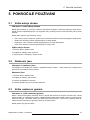 17
17
-
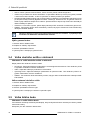 18
18
-
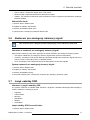 19
19
-
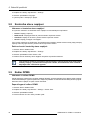 20
20
-
 21
21
-
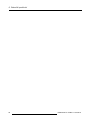 22
22
-
 23
23
-
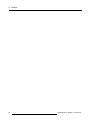 24
24
-
 25
25
-
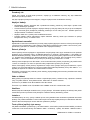 26
26
-
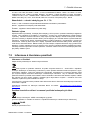 27
27
-
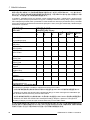 28
28
-
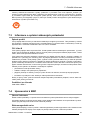 29
29
-
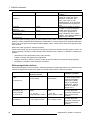 30
30
-
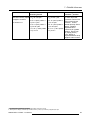 31
31
-
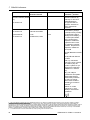 32
32
-
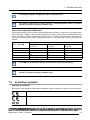 33
33
-
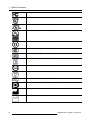 34
34
-
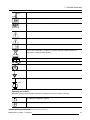 35
35
-
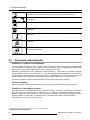 36
36
-
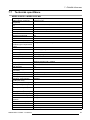 37
37
-
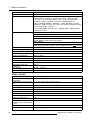 38
38
-
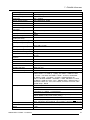 39
39
-
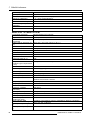 40
40
-
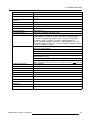 41
41
Barco Eonis 22" (MDRC-2122, Option BL) Užívateľská príručka
- Typ
- Užívateľská príručka
- Táto príručka je tiež vhodná pre
Súvisiace články
-
Barco Eonis 21" (MDRC-2221) Užívateľská príručka
-
Barco MDRC-2224 Option WP Užívateľská príručka
-
Barco MDRC-2222 Option TS Užívateľská príručka
-
Barco Eonis 22" (MDRC-2222 Option WP) Dental Užívateľská príručka
-
Barco MDRC-2324 Užívateľská príručka
-
Barco Eonis 24" (MDRC-2324) Užívateľská príručka
-
Barco Eonis 21" (MDRC-2321) Užívateľská príručka
-
Barco MDRC-2321 Užívateľská príručka
-
Barco MDRC-1219 Užívateľská príručka
-
Barco Eonis 22" (MDRC-2222 Option WP) Dental Užívateľská príručka